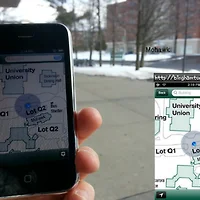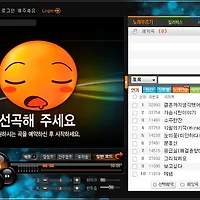뉴욕 시티는 우리나라만큼은 아니지만 빙햄튼에서는 상상도 못할정도로 대중교통도 잘 돼 있고 도로도 편리하게 나눠져 있는데요. 그래도 복잡한 뉴욕에서 길 찾는 것은 여전히 어렵습니다. 하지만 저 같은 길치도 구글 지도(이하 구글맵) 하나면 뉴욕 길찾기 어렵지 않습니다. (워낙 길치라 뉴욕주립대 빙햄튼에 처음 왔을 때 캠퍼스에서도 구글맵을 이용했습니다 ^^a;)
아래 이미지에 많은 정보를 넣으려하다 보니 조금 복잡해졌는데 그래도 순서만 잘 따라하신다면 문제없으니 궁금하신 점은 아래 댓글로 알려주시면 감사하겠습니다.
그럼 구글 지도를 활용한 뉴욕 길찾기를 알아볼까요?
- 한글 안드로이드 스마트폰 기준으로 작성됐습니다. 구글맵은 아이폰에서도 이용이 가능합니다.
- 구글맵 이용을 위해 데이터와 GPS 이용이 가능해야합니다. (오프라인 사용 설정시 지도를 다운로드 받아 오프라인으로도 이용 가능)
- 본인 구글 계정으로 컴퓨터에서 목적지를 즐겨찾기 해놓으면 폰에서도 편리하게 이용하실 수 있습니다.
1. 먼저 스마트폰에 있는 GPS 기능 켜줍니다. GPS를 켜야 정확한 현재 내 위치를 알 수 있으니까요.
2. 화면 상단에 깜빡이는 GPS 아이콘이 깜빡이지 않을 때까지 기다려주세요. 기다리는 이유는 구글맵 경로 검색을 위해 GPS가 완전히 내 위치를 잡기 위해서입니다.
3. 아래와 같이 생긴 아이콘을 눌러 구글맵을 실행
4. 현재 내 위치가 맞는지 확인한 후 길찾기 아이콘을 선택
5. 가려는 목적지를 입력하고 검색. 오늘은 SoHo (South of Houston)를 가보도록 하겠습니다.
와이파이가 꺼져있을 경우아래와 같은 경고메시지가 나오니 취소하세요. 이동하면서는 와이파이 이용이 어려우니까요.
6. 원하는 이동 수단 선택 후 현재 시간을 고려하여 검색된 경로 중 하나를 선택
여기서는 대중 교통(지하철)로 이동해보겠습니다. 제가 선택한 경로는 5 Av/53 St 역에서 E노선의 오전 11시13분 열차를 타야되네요. 현재 시간이 오전 11시 5분이니 얼른 가야되겠습니다.
7. 전체 이동 경로 지도에서 아래와 같이 화면 우측 하단 GPS 아이콘 선택하여 현재 내 위치 확대
8. 확대된 지도 파악 및 화면 하단 경로 선택하여 자세한 경로 파악
9. 지하철을 타야하니 펼쳐보기를 눌러 지하철역까지 도보 경로 파악
현재 Madison Ave와 51 St에 있으니 53rd St 나올 때까지 북쪽으로 걸어야겠네요.
51st 에서 북쪽으로 출발합니다.
52st가 나왔네요. 북쪽으로 더 가야겠습니다.
53rd St가 나왔습니다. 이제 여기서 좌회전~
구글맵이 안내해준 경로로 왔더니 알려준대로 5 Avenue-53 St 역이 나왔습니다. 우리가 타려는 E노선도 있네요. 당시 입구 공지사항에는 E노선은 주말에 운영 안 한다고하네요.
10. 역 입구로 내려가기 전에 마지막으로 지하철 노선 경로를 파악합니다. Spring St역에서 내려야 되네요. 뉴욕은 우리나라와 다르게 대부분 지하철역에서 휴대전화 불가입니다. 지하철 내에서는 아예 불가이니 전화, 카카오톡, 지도 등은 지하철역 입구로 들어서기 전에 완료하시고 들어가시기 바랍니다.
이상 구글맵과 함께하는 길찾기였습니다.
+구글맵은 아래와 같이 맛집 등을 검색할 수 있는 주변 탐색 기능이 있습니다.
https://maps.google.com/
안드로이드 - https://play.google.com/store/apps/details?id=com.google.android.apps.maps&hl=ko
아이폰, 아이패드 - https://itunes.apple.com/us/app/google-maps/id585027354?mt=8
'Binghamton University > [BU]Tips' 카테고리의 다른 글
| [신·편입생]강의실 코드와 bMobi으로 강의실 찾기 (0) | 2014.01.21 |
|---|---|
| [신·편입생]뉴욕주립대 빙햄튼 OT 신청하기 (0) | 2014.01.17 |
| [정보]빙햄튼 노래방? (0) | 2014.01.05 |
| [Tips]2TB 바이두 클라우드 소개 (2) | 2014.01.04 |
| [여행]뉴욕의 THE HALAL GUYS (0) | 2013.12.26 |